Découvrez comment utiliser le nouvel effet de Ray Tracing
1. Voici comment procéder
Pour utiliser l’effet Ray Tracing : vous devez d’abord vous assurer que votre carte graphique est compatible avec l’effet Ray Tracing. Veuillez consulter la section 1.6 pour connaître la compatibilité :
-
- Note Technique : Quelle carte graphique faut-il pour Lumion ?
De plus, Windows doit répondre au moins aux exigences minimales, de préférence avec une mise à jour complète.
-
- Note Technique : Quel type d’ordinateur est nécessaire pour Lumion ?
2. Les curseurs d’effet
Il y a quatre options réglables dans l’effet Ray Tracing :
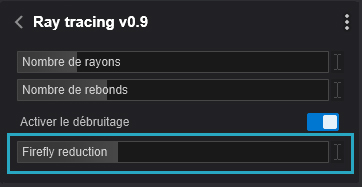
2.1 : Nombre d’échantillons
Ce curseur ajuste le nombre de rayons tirés par pixel et par image afin de contrôler la précision de la lumière : plus la valeur est élevée, plus le nombre de rayons tirés et d’intersections calculées est important. Lorsque celui-ci est réglé sur le maximum, la simulation du trajet de la lumière est aussi précise que possible et le niveau de détail du rendu final est plus élevé.

2.2 : Nombre de rebonds
Le nombre de rebonds simule l’interaction de la lumière avec des objets non réfléchissants. Lorsqu’un rayon lumineux frappe un objet, il est dévié de manière aléatoire dans une certaine direction et le résultat est une image convergente avec un « mélange » lisse entre les différentes surfaces du rendu dont les couleurs s’influencent mutuellement.
Plus la valeur est élevée, meilleure est l’illumination globale.

2.3 : Activer le débruiteur
Cette option contrôle les artefacts de rendu dans l’image finale – lorsque l’option est activée, le débruiteur supprime tout bruit de l’image. Un nombre extrêmement élevé d’échantillons peut ne pas nécessiter de débruitage si les conditions d’éclairage sont bonnes.

2.4 : Réduction des lucioles
Lorsque vous activez le débruiteur ( » activer le débruiteur « ), Lumion affiche une option permettant de mélanger les pixels les plus brillants de l’écran et de réduire la quantité de » lucioles « . Si le rendu comporte des points lumineux, le curseur de réduction des lucioles permet de les intégrer à l’image :
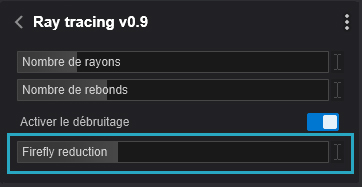

3. Autres effets
L’effet Ray Tracing se charge d’émuler, de manière plus précise, la façon dont la lumière se reflète et se réfracte.
Les effets suivants seront désactivés lorsque l’effet Ray Tracing est appliqué à la liste d’effets :
-
- Effet d’illumination globale.
- Effet d’hyperlumière.
- Effet de réflexion.
- Effet Skylight.
- Effet d’ombre.
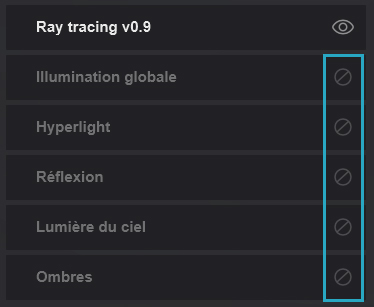
4. Avantages
L’effet de ray tracing augmentera la précision de la lumière dans votre projet. Vous constaterez une amélioration significative de la qualité sans avoir à appliquer plusieurs effets pour y parvenir.
Les surfaces lumineuses, les lumières de ligne et les surfaces Émissives projetteront également des ombres.
5. Pourquoi l’effet Ray Tracing est bloqué sur mon PC ?

L’effet Ray Tracing nécessite une carte graphique compatible avec le ray tracing en temps réel. La plupart des cartes graphiques sorties après 2018 devraient inclure cette fonctionnalité.
Note Technique : Quelle carte graphique faut-il pour Lumion ?
5.1.2 : Votre version de Windows n’est pas à jour ou est incompatible
Windows doit répondre au moins aux exigences minimales, de préférence avec toutes les mises à jour installées avec succès. Voir la note dans la section 1 de cet article :
Note Technique : De quel type d’ordinateur Lumion a-t-il besoin ?
Vous devrez produire des rendus en utilisant exclusivement la rastérisation.
Les cartes graphiques compatibles avec l’effet Ray Tracing ne sont pas obligatoires pour utiliser Lumion. Toute carte graphique répondant aux exigences minimales sera en mesure d’exécuter le logiciel même si des limitations peuvent apparaitre.
Découvrez la configuration requise pour Lumion.
Dans le cas où votre configuration ne permet pas une utilisation du Ray Tracing, une fois appliqué, l’effet sera bloqué et un message s’affichera : « Votre GPU ne prend pas en charge Ray Tracing ».

Lancez-vous ! Optez pour l’abonnement Lumion
Les licences Lumion sont disponibles pour la version Lumion Standard et Lumion Pro.
Aussi, il est tout à fait possible de mettre à jour votre licence perpétuelle Lumion vers une licence en abonnement.
Suivre une formation
Vous n’avez pas le temps d’apprendre le logiciel avec les tutoriels ? Nous vous proposons des formations personnalisées et approfondies. En seulement 3 jours vous serez en mesure de maîtriser les différents aspects de Lumion.
Réaliser ses rendus 3d
Grâce à son interface simplifiée et intuitive, Lumion est à la portée de tous. Vous pouvez réaliser vos rendus par vous-même, simplement et rapidement. Épatez vos collaborateurs et clients grâce au réalisme de vos design.
Assistance annuelle
Une question technique ? Besoin d’assistance ? Lumion France propose des contrats pour vous accompagner tout au long de l’année. Nos techniciens expérimentés vous apporteront un support personnalisé.
Réalisez vos rendus par vous-mêmes, simplement et rapidement
Découvrez d’autres rendus réalisés par des utilisateurs Lumion et soyez bluffés par le réalisme des images !
L4M©
B8 Architect Studio©
Gui Felix©
Yoga 4 Arch©







